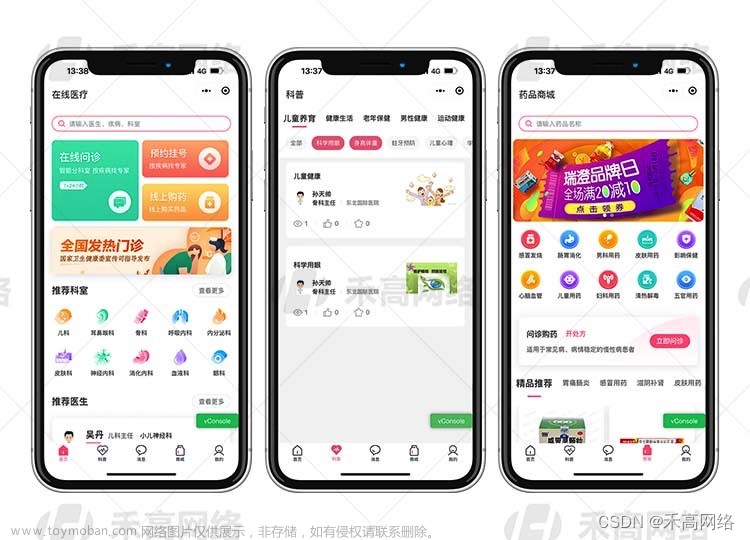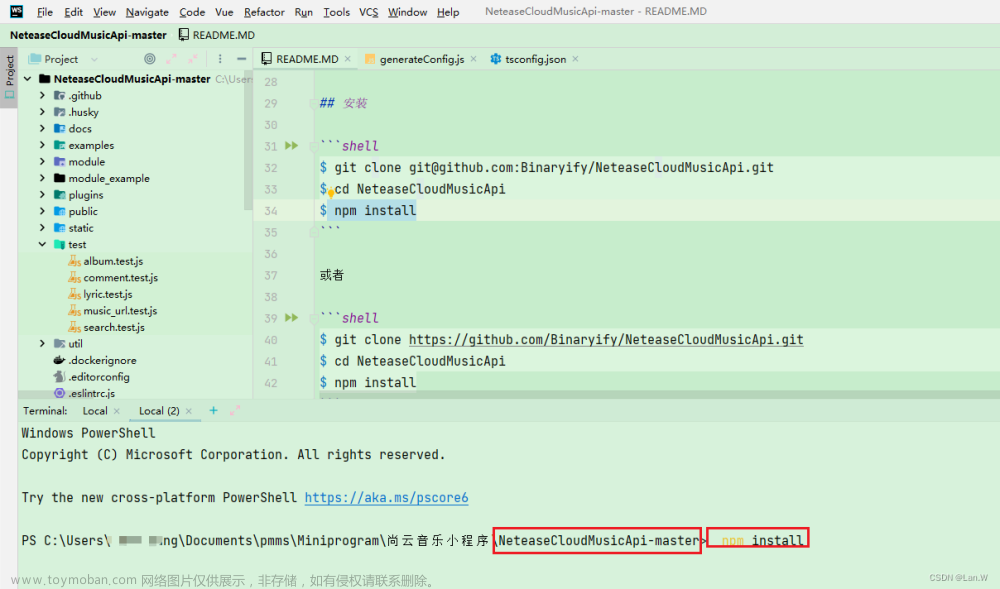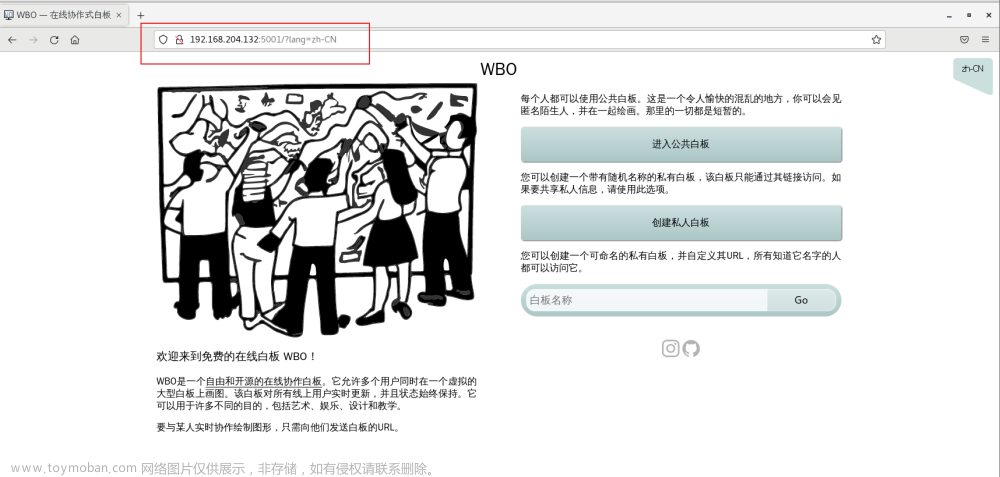目录
介绍
开发环境说明
虚拟机
原因
VirtualBox虚拟机
VMware虚拟机v15
安装MySQL数据库
安装步骤
导入EMOS系统数据库
安装MongoDB数据库
启动Navicat,选择创建MongoDB连接
创建用户
搭建Redis数据库
配置Maven
安装IDEA插件
Lombok插件
FreeMyBatisPlus插件
安装小程序开发工具
安装HBuilderX软件
安装VirtualBox虚拟机
前提条件
创建虚拟机
安装CentOS系统
添加CentOS镜像
安装CentOS系统
建立SSH连接
创建SSH连接
设置CentOS静态IP
创建系统快照
介绍
·非常综合且完整的案例
·囊括非常多的先进技术
开发环境说明
JDK14以上
Maven3.6
MySQL8.0以上、MongoDB5.0以上、Navicat
Redis3.0以上、Redis Desktop Manager
Docker:人脸识别集成为Docker镜像。
虚拟机
虚拟机
原因
为了运行Docker镜像,需要安装Docker
Windows和MacOS上的Docker是阉割版的
利用虚拟机软件,先安装CentOS系统,再安装Docker
VirtualBox虚拟机
BUG少
跟VMware功能基本相同
VMware虚拟机v15
不支持新版本Win10系统,安装时候黑屏
启动虚拟机黑屏,需要restart服务
SFTP断网
双网卡电脑断网
安装MySQL数据库
数据表中的字段使用了JSON格式,MySQL版本至少要是5.7以上的。
安装步骤
执行MySQL.exe安装文件
选择 Server only。捆绑的其他软件用不上。
MySQL账户密码加密方式选择传统(强烈建议),否则新的加密方式,导致很多运维工具和老的项目无法连接到MySQL数据库,切记。Use legacy Authentication Method。
导入EMOS系统数据库
1. 从本课程的GIT项目中下载到emos.sql文件
2. 在Navicat上面新建emos数据库
3. 然后在emos数据库上右键选择执行SQL文件
4. 刷新emos数据库
安装MongoDB数据库
软件系统肯定少不了系统消息模块,假如一家公司有1000名员工,倘如发送一条全员消息,就需要向数据库中存放1000条消息记录。用MySQL存储消息记录的话,特别占用存储空间。而且MySQL单表数据量如果超过2千万,性能就会急速的下降。用MongoDB来存放系统消息。
提供了绿色版MongoDB,执行mongo.bat文件就可以启动。解压缩之后存放的路径中不能含有中文或者空格,否则会闪退,切记!
启动Navicat,选择创建MongoDB连接
(1) 验证方式选择Password
(2) 验证数据库为admin
(3) 用户名为admin,密码是abc123456
创建用户
// 点击 新建查询
use admin
db.createUser({
user: "root",
pwd: "abc123456",
roles: [{
role: "root",
db: "admin"
}]
})
// 选中这些语句,点击 运行已选择的搭建Redis数据库
小程序项目有一些数据需要缓存起来。提供了绿色版的Redis,解压缩之后的路径不能含有中文或者空格,执行start.bat可以启动Redis。
配置Maven
构建SpringBoot项目,必然少不了Maven。它可以自动创建工程结构和配置文件,并且下载依赖 库文件。所以我们创建Java项目以前,必须把Maven环境配置好。
·下载Maven.zip压缩文件,在本地解压缩
·在Maven目录中创建一个名为repository的文件夹,该文件夹用来存放Maven下载的库文件
·打开config/settings.xml文件 ,修改第55行的标签内容,为你本地电脑repository文件夹的路径
<localRepository>D:\Java\开源组件\maven\repository</localRepository>·第160行~177行,已经配置好了阿里云仓库。Maven会自动从阿里云仓库下载Java项目依赖的库文件。如果不设置阿里云仓库,Maven会从国外服务器下载依赖库文件,速度很慢。
1. <mirror>
2. <id>alimaven</id>
3. <name>aliyun maven</name>
4. <url>http://maven.aliyun.com/nexus/content/groups/public/</url>
5. <mirrorOf>central</mirrorOf>
6. </mirror>
7. <mirror>
8. <id>alimaven</id>
9. <mirrorOf>central</mirrorOf>
10. <name>aliyun maven</name>
11. <url>http://maven.aliyun.com/nexus/content/repositories/central/</url>
12. </mirror>
13. <mirror>
14. <id>repo2</id>
15. <mirrorOf>central</mirrorOf>
16. <name>Human Readable Name for this Mirror.</name>
17. <url>http://repo2.maven.org/maven2/</url>
18. </mirror>·启动IDEA,打开Settings画面,进行如下操作

安装IDEA插件
Lombok插件
编译字节码的时候自动生成set/get方法
FreeMyBatisPlus插件
创建数据库连接
根据选中的数据表生成各种MyBatis文件
安装小程序开发工具
开放小程序服务端口
安装HBuilderX软件
在设置界面,设置小程序开发工具安装路径
安装VirtualBox虚拟机
前提条件
·在主板BIOS上面开启CPU虚拟化,为的是能在电脑上安装Docker程序。如果不开启虚拟 化,是无法安装Docker的。AMD和Intel的CPU在BIOS界面开启虚拟化的方式不同,请看下面的具体区别。
·下载VirtualBox安装文件,并且执行默认安装
创建虚拟机
·在VirtualBox界面上点击新建按钮,开始创建虚拟机
·定义虚拟机的名字,只要你填写CentOS,下面会自动设置好类型为Linux,版本为 RedHat。
因为CentOS系统是根据RedHat代码编译而来的,跟RedHat是同源的操作系统,
稳定性和安全性都是相同的,只不过无法使用RedHat那些收费的商业服务。在
诸多免费Linux发行版里面,CentOS系统是最适合安装在服务器上面。
·虚拟机的内存建议同学们设置成2GB(2048MB)
因为我们要在Linux上面运行Docker,Docker里面还要跑人脸识别程序,还包括
了机器学习的功能,所以虚拟机的内存不能太小。另外,2GB的内存不是启动
虚拟机就直接占用掉2GB内存空间,这里只是规定的最大内存空间。低负载的
情况下,虚拟机实际占用的内存仅仅几百兆而已。
·默认选择创建虚拟磁盘
·虚拟磁盘类型使用默认选项
·选择动态分配磁盘空间
·磁盘空间上限设置成20GB
·修改网络模式为桥接
虚拟机默认网络模式为NAT,也就是虚拟机和Windows公用同一个IP地址。由
于Windows系统不可以在网卡中设置多个IP地址,所以有时候我们想把部署的
程序分配不同的IP和端口就没办法实现,包括搭建Swarm分布式环境的时候,
每个虚拟机主机IP必须不同。这么看来,NAT模式不太能满足我们的需求。
我建议大家把网络模式改成桥接,这样虚拟机会使用虚拟的网卡上网,虚拟机
会享用一个独立的IP。甚至我们可以在虚拟网卡里面设置多个IP地址,这都是
可以的。
·在创建的虚拟机上面点击右键,选择设置
·在网络界面,选择桥接网卡,然后选中你上网的网卡
某位同学用WIFI上网,这里却选择了固定网卡(LAN),那么你在虚拟机中就
无法访问外网。所以你用什么方式上网,就选择对应的网卡,这里切记!如果
你切换了上网方式,那么也要及时修改虚拟机的网卡才行。
安装CentOS系统
选择v7,v8对Docker的支持有些问题。
添加CentOS镜像
·下载CentOS镜像文件
·在虚拟机设置界面,选择存储
·选择创建虚拟光盘文件
·点击注册,然后选中CentOS镜像文件
·注册完镜像,点击OK确认
安装CentOS系统
·启动虚拟机
·选择第一个选项,开始执行安装
·安装界面语言选择中文
·选择安装位置
·默认会自动创建分区,不需要我们干预,点击完成即可
·默认情况下CentOS并没有开启联网功能,所以我们要手动开启联网
·选择打开网络,然后记住你的虚拟网卡名字
·开始选择安装CentOS
·安装的过程中,可以设置root帐户密码
·安装完成之后,重启,等待,用root帐户登陆CentOS,“ ip addr ”查看系统的IP地址
建立SSH连接
创建SSH连接
·下载MobaXterm软件
MobaXterm是Windows上面最优秀的SSH客户端软件,支持多种远程连接方式,而且内置 了SFTP,可以方便的向Linux系统上传和下载文件。跟Xshell相比,MobaXtem更人性化,因为命令行和关键字,会有变色功能。而Xshell却不支持命令行变色。 MacOS可使用自带的命令行。
·创建SSH连接。点击 session
·IP地址填写你本地CentOS的IP地址
·成功连接CentOS系统
设置CentOS静态IP
·进入到/etc/sysconfig/network-scripts/目录,查找你网卡对应的文件
·用编辑器打开这个文件,添加并设置红色部分的内容,然后保存文件
BOOTPROTO="static"
IPADDR="192.168.99.101" // 你想设置成的IP
NETMASK="255.255.255.0"
GATEWAY="192.168.99.1" // 本地网关
DNS1="114.114.114.114" // DNS服务器
ONBOOT="yes"·重启网络服务
service network restart·创建连接新IP的SSH连接,然后ping某个网址,看看什么结果
创建系统快照
右击关闭 CentOS系统文章来源:https://www.toymoban.com/news/detail-495494.html
展开折叠图标,点击“备份【系统快照】”,点击“生成T”文章来源地址https://www.toymoban.com/news/detail-495494.html
到了这里,关于在线协同办公小程序开发搭建开发环境的文章就介绍完了。如果您还想了解更多内容,请在右上角搜索TOY模板网以前的文章或继续浏览下面的相关文章,希望大家以后多多支持TOY模板网!